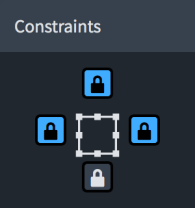Rahmenbereich
Im Rahmenbereich können Sie verschiedene Arten von Rahmen auf Seiten einfügen und ihre Einschränkungen bearbeiten. Sie finden ihn auf der linken Seite des Fensters im Notensatz-Modus.
Wenn Rahmen ![]() im Notensatz-Werkzeugfeld ausgewählt ist, können Sie den Formatierungsbereich auf eine der folgenden Arten ein- und ausblenden:
im Notensatz-Werkzeugfeld ausgewählt ist, können Sie den Formatierungsbereich auf eine der folgenden Arten ein- und ausblenden:
-
Drücken Sie Strg-Taste/Befehlstaste-7.
-
Klicken Sie auf den Pfeil zum Ein-/Ausblenden am linken Rand des Hauptfensters.
-
Wählen Sie .
Der Rahmen-Bereich enthält die folgenden Abschnitte:
Rahmen einfügen
Im Abschnitt Rahmen einfügen können Sie neue Rahmen auf Seiten in Layouts sowie auf Musterseiten erstellen.
- Notenrahmen einfügen
-

Ermöglicht das Einfügen von Notenrahmen. Auf Seiten in Layouts wird dadurch ein Notenrahmen eingefügt, der zu einer Layout-Rahmenverkettung gehört. Auf Musterseiten im Musterseiten-Editor wird dadurch ein Rahmen eingefügt, der zu einer Musterseiten-Rahmenverkettung gehört.
- Textrahmen einfügen
-

Ermöglicht das Einfügen eines Rahmens, in den sich Texte oder Text-Token eingeben lassen.
- Grafikrahmen einfügen
-

Ermöglicht das Einfügen eines Rahmens, der ein Bild oder eine Zeichnung enthalten kann.
Einschränkungen
Im Rahmen-Abschnitt können Sie festlegen, welche Seiten von Rahmen Sie an den entsprechenden Seitenrändern fixieren möchten. Gesperrte Rahmeneinschränkungen behalten ihre Positionen relativ zum jeweiligen Seitenrand auch dann bei, wenn sich die Seitengröße, die Ausrichtung und/oder die Seitenränder ändern.